사진 촬영은 기억을 남기기에 훌륭한 매체입니다. 특히 인상적인 파노라마 사진은 관람객에게 경치나 특별한 이벤트에 대한 포괄적인 인상을 전달합니다. 이 가이드에서 저는 Adobe Lightroom을 사용하여 파노라마를 효과적으로 만드는 방법을 보여드리겠습니다. 이를 통해 여러분의 휴가 사진을 새로운 차원으로 끌어올리고 인상적인 사진을 제작하는 데 도움이 될 것입니다.
주요 요점
- Lightroom은 여러 개의 단일 이미지로부터 파노라마 사진을 생성할 수 있습니다.
- 소프트웨어는 파노라마를 편집하고 프레젠테이션하는 다양한 방법을 제공합니다.
- Photoshop에서 후처리하여 발생할 수 있는 부정확성을 수정할 수 있습니다.
단계별 안내
이미지 준비
파노라마 생성을 시작하기 전에 필요한 모든 이미지를 가져오고 올바른 순서로 정렬되어 있는지 확인해야 합니다. 동일한 크기와 유사한 노출로 다중 촬영된 이미지를 사용하는 것이 좋습니다. Lightroom을 열고 라이브러리 모듈로 이동하여 이미지를 검토하세요.
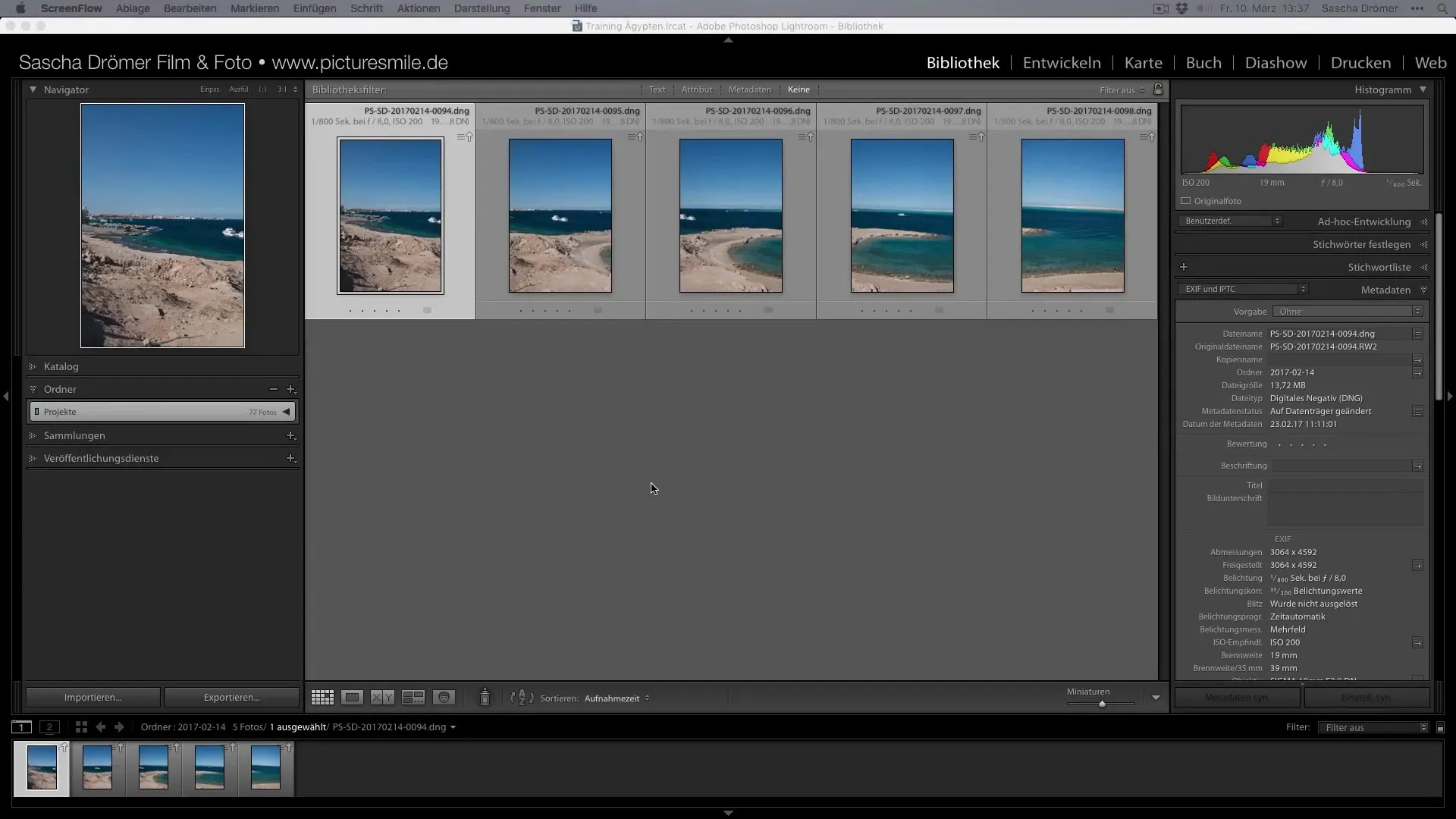
이미지 선택 및 합치기
이미지를 파노라마로 합치기 위해 Shift 키를 눌러서 원하는 모든 촬영을 선택합니다. 마우스 오른쪽 버튼을 클릭하여 맥락 메뉴를 열고 "사진 합치기"를 선택한 다음 "파노라마"를 선택합니다. 그러면 파노라마 모듈로 이동하여 파노라마 미리보기가 계산됩니다.
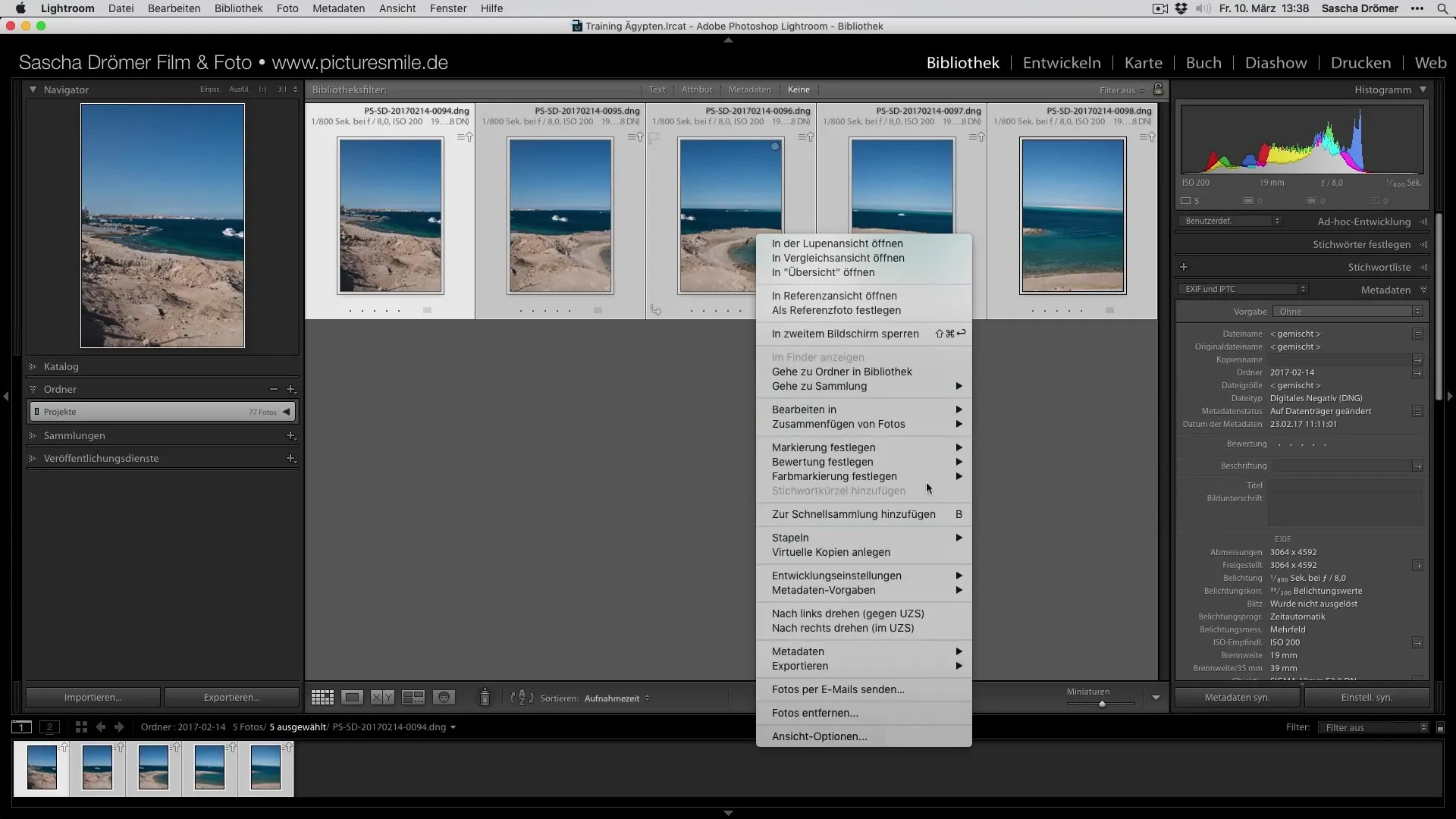
파노라마 모드 선택
파노라마 모듈에서 원통형, 구형 또는 원근감 있는 다양한 표현 방법을 선택할 수 있습니다. 일반적으로 가장 현실적인 결과를 제공하는 원통형 옵션을 사용하는 것이 좋습니다. 여기에서 옵션을 실험하고 이미지에 가장 적합한 것을 선택하세요.
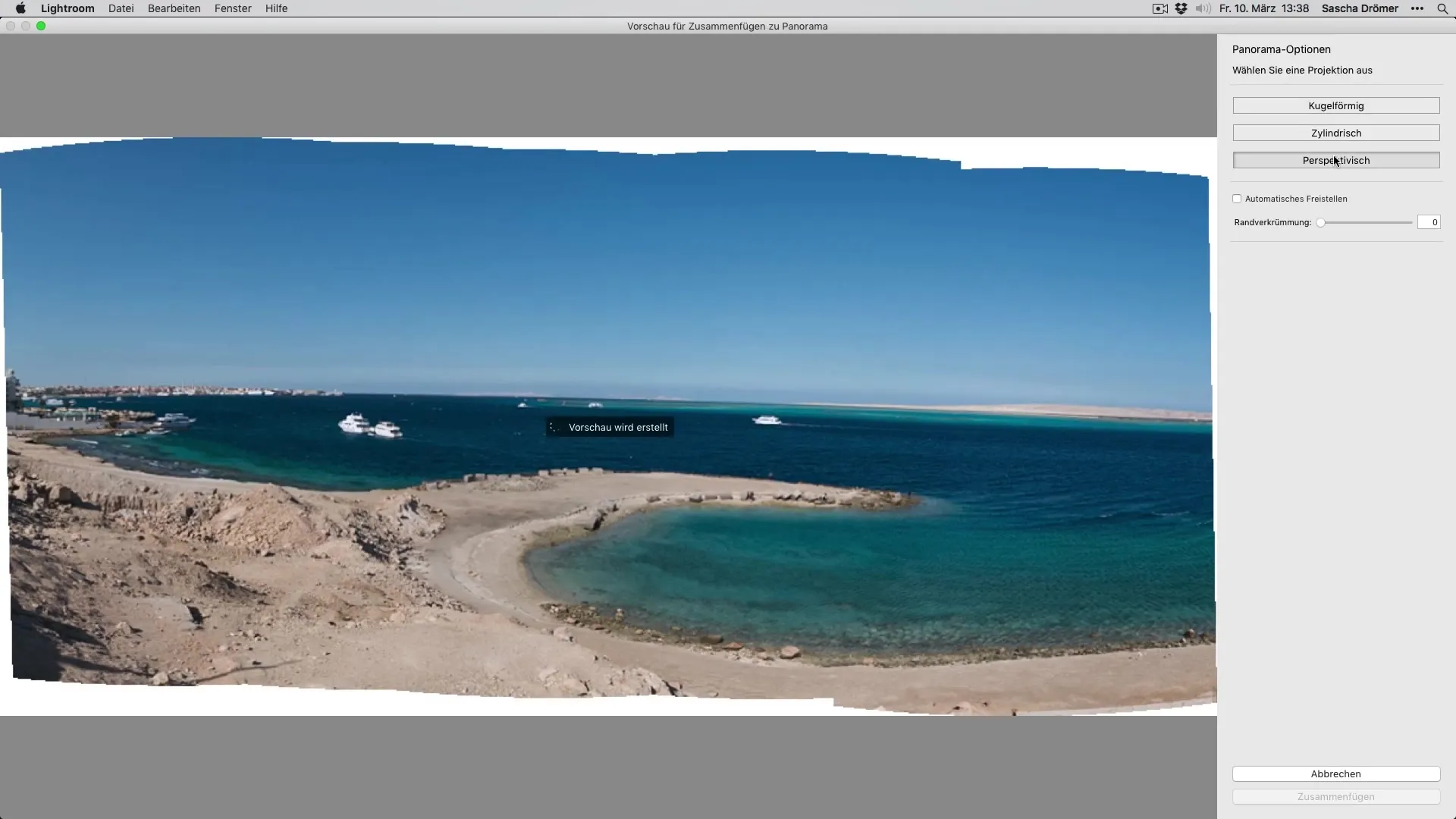
파노라마 합치기
선호하는 옵션을 선택한 후 "합치기"를 클릭합니다. Lightroom은 이제 이미지를 파노라마로 결합하기 시작합니다. 진행 상황이 창 상단에 표시되며 파노라마가 완성될 때까지 기다립니다.
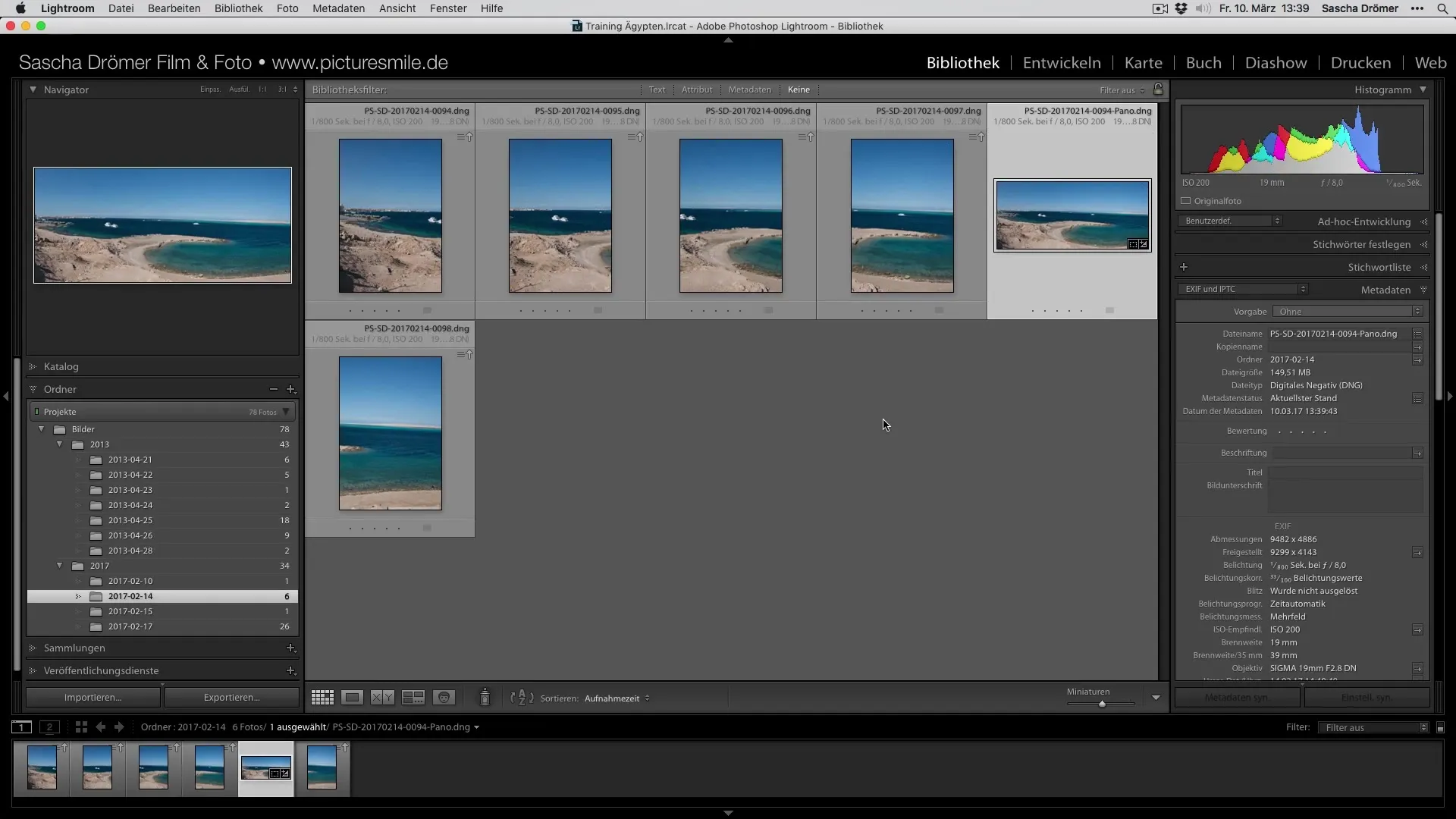
이미지 그룹화
파노라마가 생성되면 원래 단일 이미지를 숨길 수도 있습니다. 파노라마 스냅샷을 주요 이미지로 선택하고 단일 이미지를 선택합니다. 마우스 오른쪽 버튼을 클릭하고 "묶음 그룹화"를 선택합니다. 이렇게 하면 파노라마가 더 깔끔해지고 작업하기가 더 쉬워집니다.
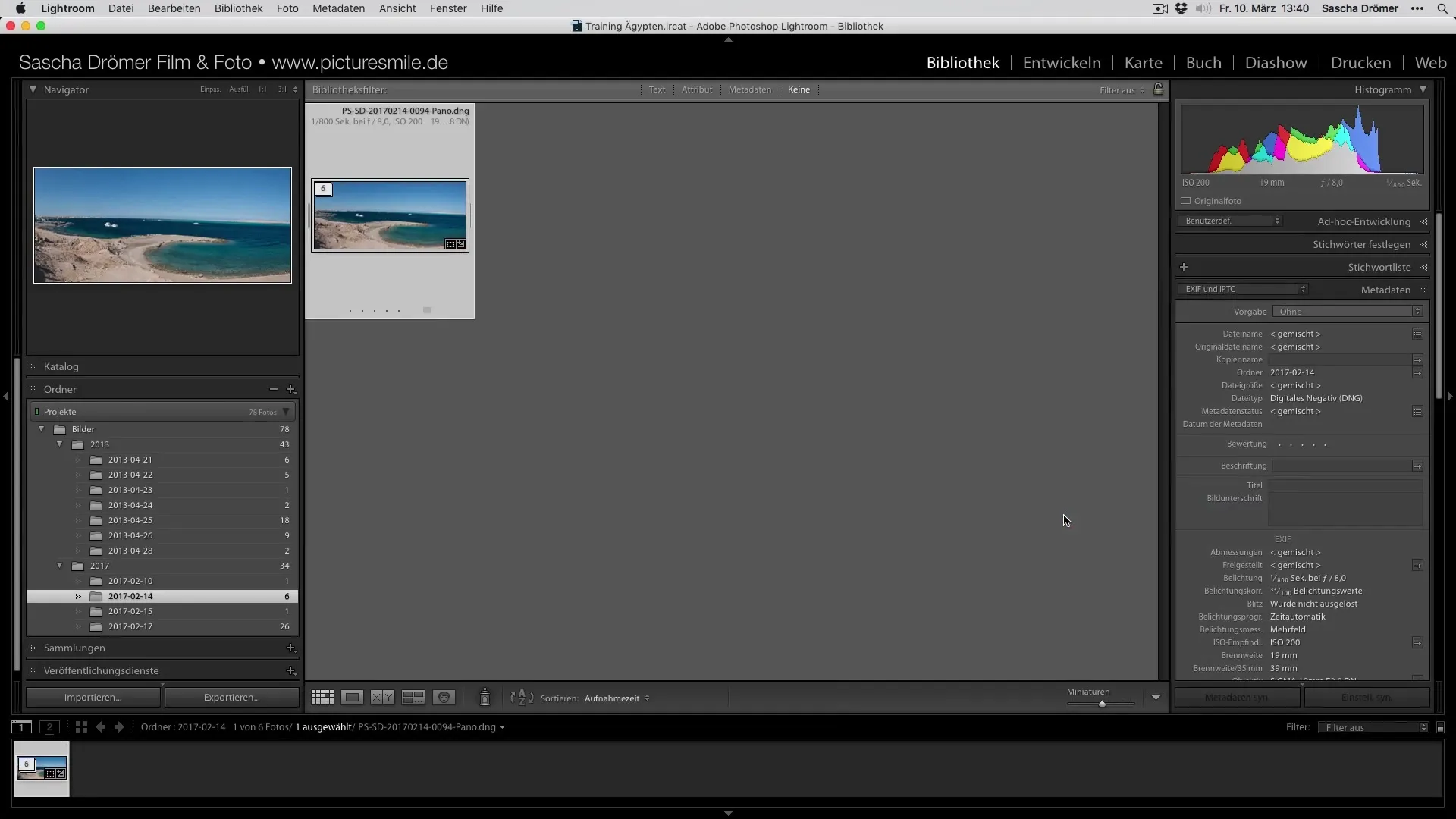
Photoshop에서 이미지 편집
파노라마를 더욱 정교하게 만들기 위해 Adobe Photoshop에서 편집할 수 있습니다. 파노라마를 마우스 오른쪽 버튼으로 클릭하고 "Photoshop에서 편집"을 선택합니다. 이미지가 거기에서 열리며, 특히 정렬과 관련하여 추가 조정을 할 수 있습니다 됩니다.
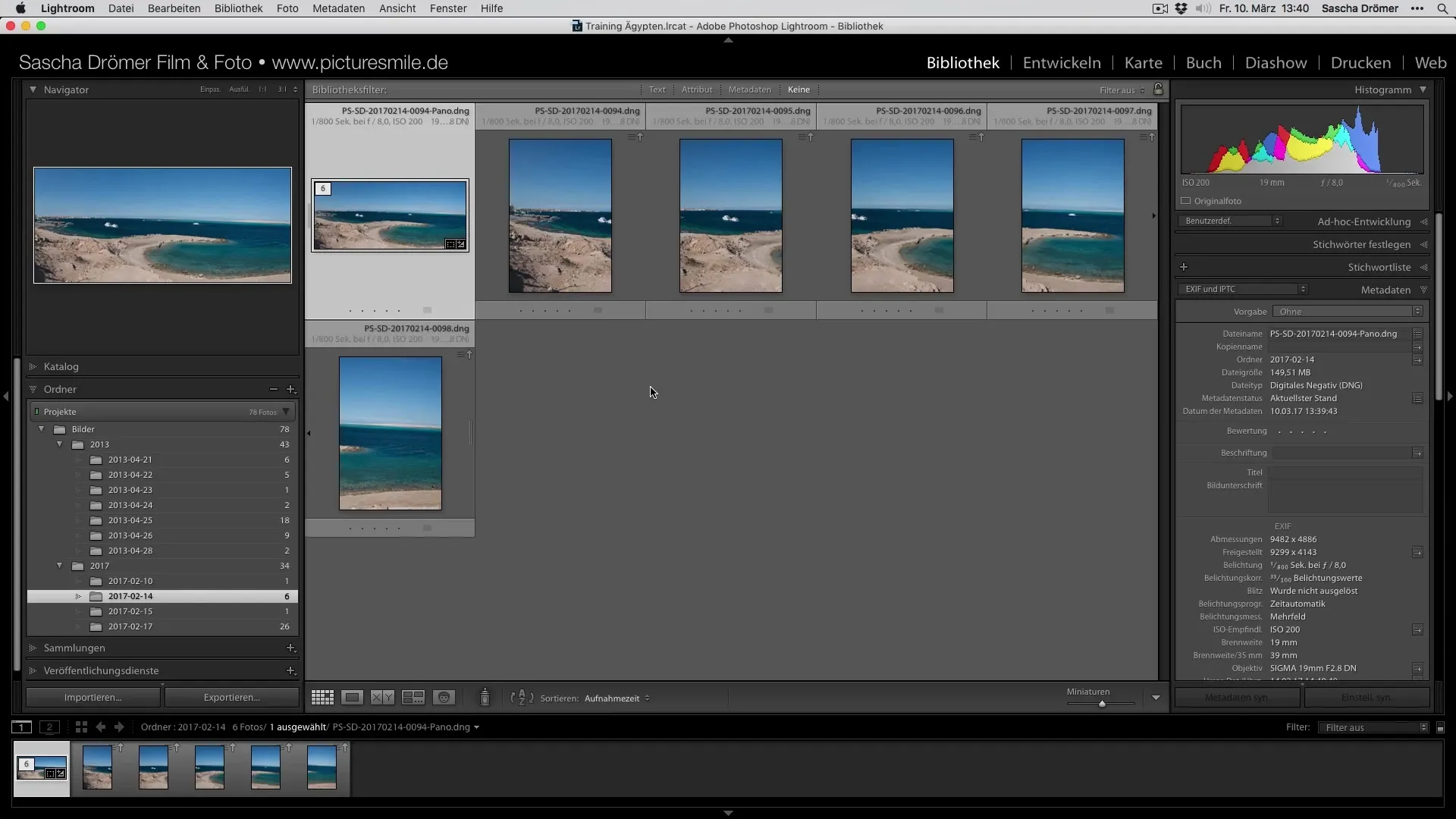
수평선 수정
Photoshop에서 헬프 라인을 활성화하여 수평선을 조정할 수 있습니다. 이는 Command + J 단축키를 사용하여 헬프 라인을 생성합니다. Command + T로 활성화된 변환 도구를 사용하여 그에 맞게 파노라마를 정렬할 수 있습니다.
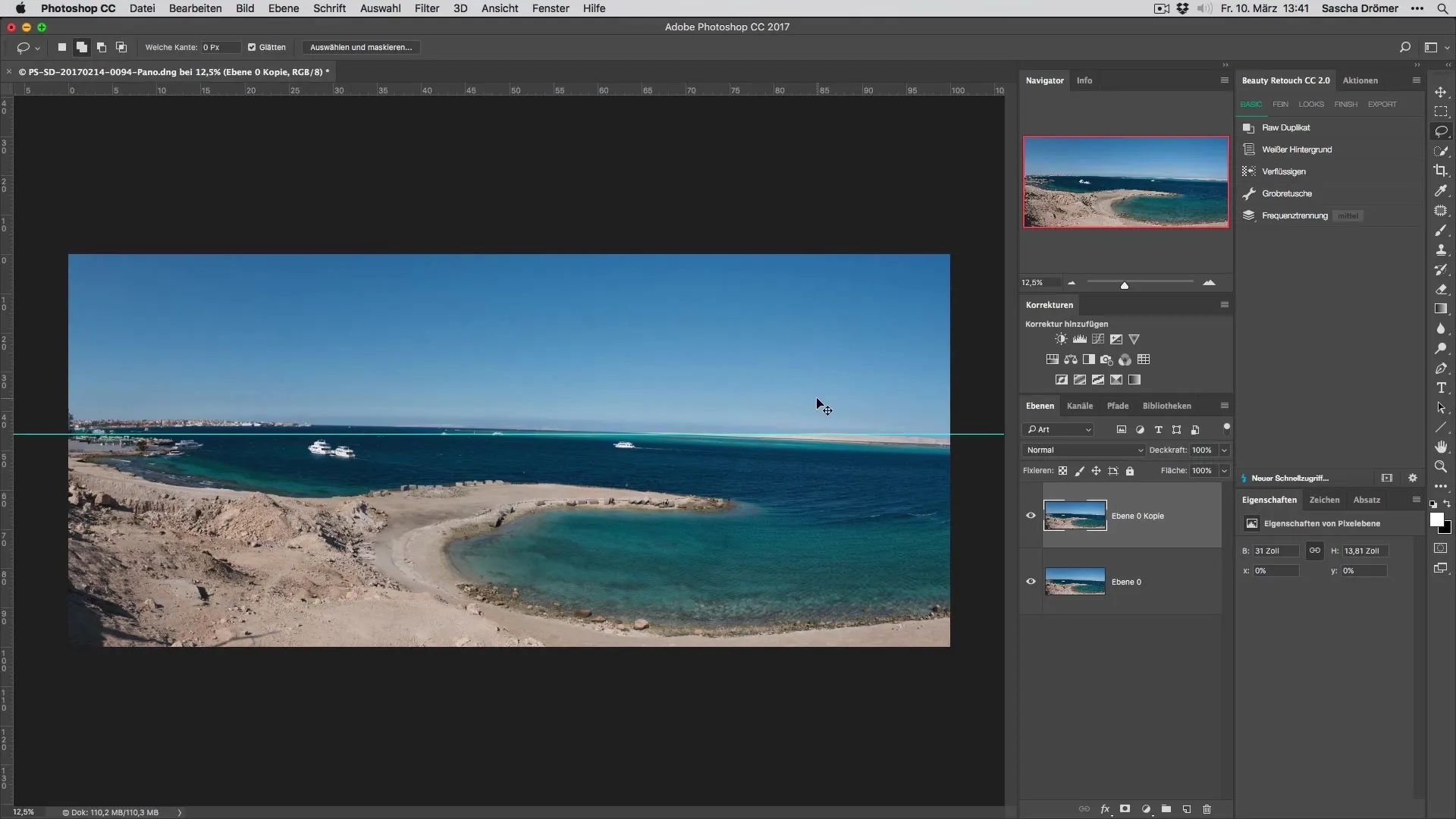
마무리 및 색상 룩
정렬을 수정한 후 색상 룩을 추가하여 파노라마를 더욱 조정할 수 있습니다. 빛과 음영을 위한 슬라이더를 사용하여 이미지를 원하는 대로 강조할 수 있습니다. 편집된 이미지를 저장하면 Lightroom이 변경 사항을 자동으로 저장하고 이미지 그룹을 업데이트합니다.
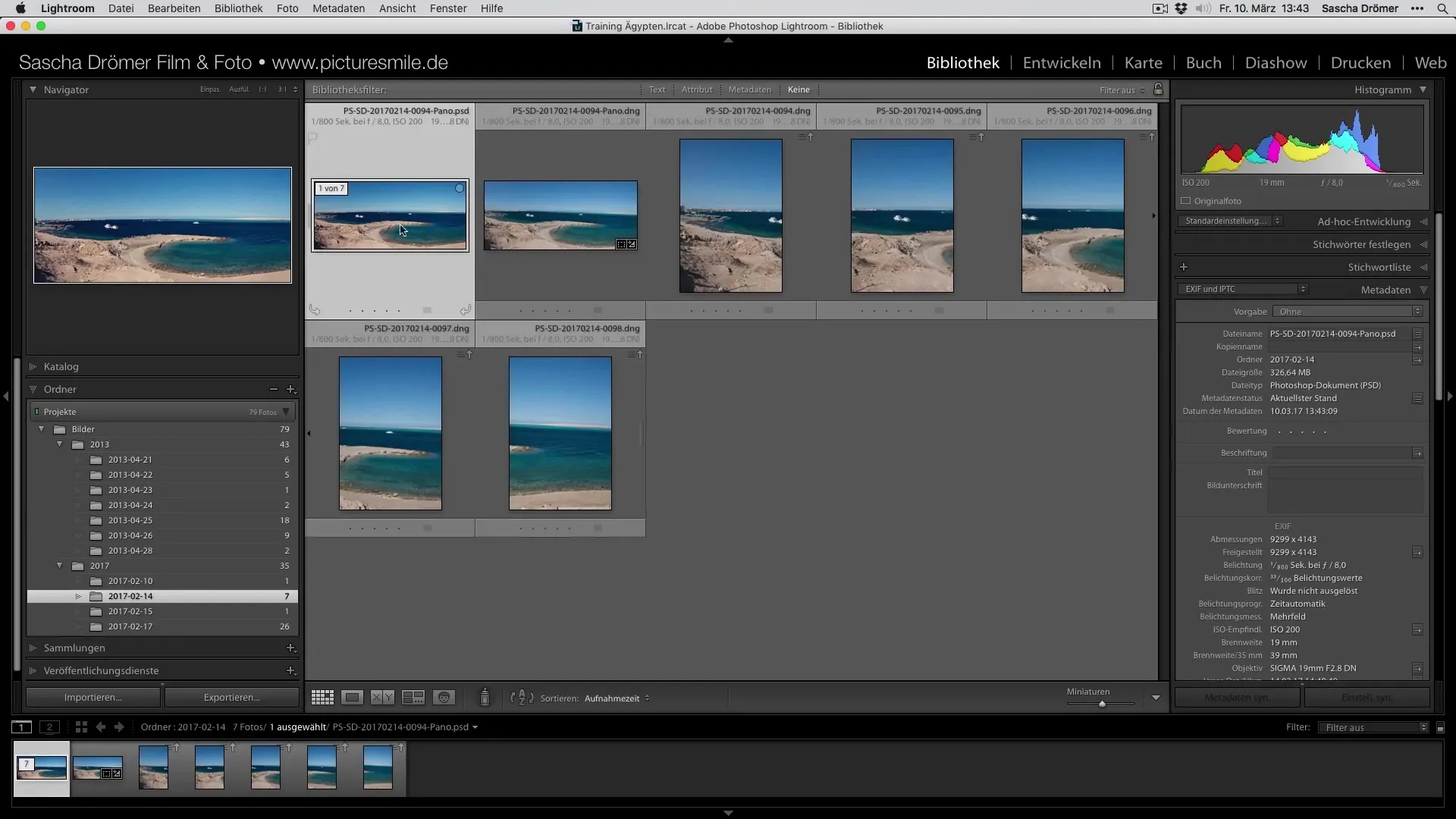
요약 - 휴가 사진을 최적화하여 Lightroom에서 파노라마 결합하기
요약하면, Lightroom에서 파노라마를 만들기는 간단하고 효과적인 과정입니다. 올바른 준비와 약간의 창의성이 있으면 여러분의 휴가 사진에서 인상적인 파노라마를 만들 수 있습니다. Photoshop에서 후처리할 수 있는 기회는 추가적인 디자인 가능성을 제공합니다.
자주 묻는 질문
파노라마를 위해 몇 개의 이미지가 필요합니까?최소 2-3장의 이미지를 사용하는 것이 좋지만, 많을수록 파노라마의 세부사항이 더 선명해집니다.
이미지를 촬영할 때 주의해야 할 점은 무엇인가요?촬영이 균일한 조명에서 이루어지고 서로 겹쳐야 매끄러운 파노라마를 생성할 수 있습니다.
Photoshop에서도 파노라마 기능을 사용할 수 있나요?네, Photoshop에서도 파노라마 생성을 위한 기능을 제공하지만, 이 튜토리얼은 Lightroom에 중점을 두고 있습니다.


